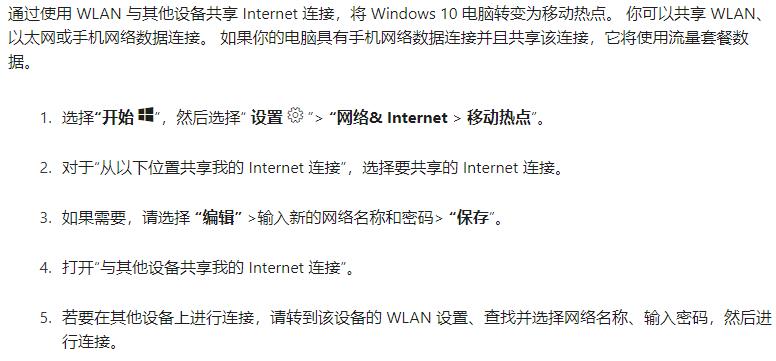在目前网络快速发展的时代,DNS的设置已经成为了网络使用中不可或缺的一部分。电脑的DNS设置涉及到了网络的可用性、速度和安全性方面,因此如何正确的设置DNS对于网络的使用者来说非常重要。在这篇文章中,我们将详细介绍电脑DNS如何设置,以及如何正确设置DNS的相关知识。
1.DNS是什么?
DNS是DomainNameSystem的简称,中文翻译为域名系统,是互联网的重要组成部分。DNS的主要作用是将人类可以容易理解的域名转换为计算机可以理解的IP地址,以方便网络通信的建立。比如,在使用浏览器访问网站时,输入的就是域名,DNS会把该域名解析成对应的IP地址,从而实现访问。
2.DNS设置的作用
DNS的设置可以影响电脑上的网络使用质量和网络连接速度。正常的DNS服务器可以提供更快的域名查询访问,而不安全或非法的DNS服务器则可能会导致网络连接中出现问题,如访问速度慢、页面打不开等问题。因此,合理的DNS设置可以保证网络使用的流畅性和安全性。
3.如何设置DNS
下面是设置DNS的具体步骤:
打开电脑的网络设置,在状态栏点击“网络”。
在网络窗口里,定位到当前网络连接的位置,可以看到该连接的详细信息。
点击鼠标右键,选择“属性”;
在属性窗口中,找到“TCP/IP协议”,点击“属性”。
在TCP/IP协议属性窗口的“常规”选项卡中,选择“使用下面的DNS服务器地址”,在输入框中输入DNS服务器地址,可以输入多组地址,设置完成后,点击“确定”即可保存设置。
4.DNS服务器如何选择
选择最合适的DNS服务器是保证网络流畅的关键。下面是如何选择DNS服务器:
速度快且安全的公共DNS服务器,例如百度、腾讯、阿里巴巴等大型互联网公司提供的公共DNS服务器。
如果使用企业网络,可以选择本地的DNS服务器,并由网络管理员管理和维护。
可以使用一些第三方的工具测试比较哪个DNS服务器在当下网络情况下响应最快,从而选择最适合自己的DNS服务器。
5.DNS设置的注意事项
在设置DNS时需要注意以下事项:
如果进行了DNS设置后发现互联网访问速度慢或者无法访问一些网站,可以先清除缓存、重新启动电脑或者恢复默认设置。
DNS设置建议由有一定网络知识的人员进行操作,初学者不建议随便更改DNS服务器地址,以免出现网络问题。
如果使用了代理软件或者代理服务器,DNS服务器地址需要修改与之相应的地址,否则无法正常访问互联网。
6.遇到DNS污染和DNS劫持如何处理
DNS污染和DNS劫持常常会导致网络访问受阻或安全受到威胁。下面是如何应对DNS污染和DNS劫持的方法:
修改DNS服务器地址,切换到更可靠的DNS服务器,如使用DNSPod等第三方DNS;
安装杀毒软件,对计算机上的病毒进行扫描和清除,以避免病毒影响DNS解析。
总之,DNS的设置是网络使用中非常重要的一部分,正确地设置DNS可以保证网络使用的顺畅和安全。本文介绍了DNS设置的介绍、作用、设置方法、选择DNS服务器、注意事项以及遇到DNS污染和DNS劫持的处理方法,希望能够帮助到大家。